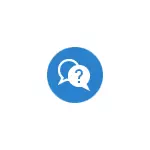
U ovom jednostavnom uputom o tome kako popraviti plavi ekran HPQKBFILTR.SYS nakon instalacije nove verzije Windows 10 na HP laptop (teoretski, a na monoblokova ili računala iste marke).
WDF_VIOLATION HPQKBFILTR.SYS ispravljanje pogrešaka
Pogreška poziva vozača tipkovnice iz HP-a (odnosno njegova nekompatibilnost s novom verzijom). Da bi riješio problem, učinite sljedeće:- Nakon više ponovno podizanje sustava na plavom zaslonu (ili pritiskom na „napredne opcije”), što će pasti na zaslonu za oporavak sustava (ako ne zna čitati, čitati podatke iz odjeljka „Napredno” ove instrukcije).
- Na ovom zaslonu odaberite „Pronalaženje i rješavanje problema” - „napredne opcije” - „Command Line”. U naredbeni redak upišite sljedeću naredbu:
- REN C: \ Windows \ System32 \ Drivers \ hpqkbfiltr.sys hpqkbfiltr.old
- Zatvorite naredbeni redak, u oporavak okoliš u izborniku, odaberite „onesposobiti računalo” ili „Nastavi koristite Windows 10”.
- Ovaj put ponovno podizanje sustava će proći bez problema.
Nakon ponovnog pokretanja, idite na Postavke - Update i sigurnost - Windows Update Center, raspoloživosti dostupnih ažuriranja: Morate instalirati KB4468304 ažuriranje (HP Tipkovnica Filter driver za Windows 10 1803 i 1809), instalirajte ga.
Ako se ne prikazuje u ažuriranje centar, preuzmite i instalirajte ga s Windows Update imenik - https://www.catalog.update.microsoft.com/search.aspx?q=4468304
Instalirajte preuzeti ažuriranja s novim HPQKBFILTR.SYS vozača za HP tipkovnici. U budućnosti, pogreška u obzir ne bi ponovno pojaviti.
dodatne informacije
Ako ne uspijete izvesti prvi korak, tj Ne možete dobiti na Windows 10 za oporavak u srijedu, ali imate boot flash pogon ili disk s bilo kojim verzijama sustava Windows (uključujući i 7 i 8), možete dignuti iz ovog diska, a zatim na zaslonu nakon odabira jezika na donjem lijevom kutu kliknite na „System Restore” I već odatle, trčanje naredbeni redak u kojem treba izvesti korake opisane u uputama.
Međutim, u ovoj situaciji treba imati na umu da ponekad u okruženju oporavka prilikom učitavanja s flash pogona ili diska, slovo sustava diska može se razlikovati od C. Da biste razjasnili trenutni sustav disk sustava, možete koristiti Naredbeni nalog: diskpart, a zatim - popisni volumen popis svih odjeljaka gdje možete vidjeti slovo sustava particije). Nakon toga unesite izlaz i izvedite upute 3. korak, pokazujući na put željeno slovo pogona.
